Johdanto
Adblock Plus -ohjelman jakaminen tietokoneelta älypuhelimeen auttaa estämään häiritseviä mainoksia saumattomasti kaikilla laitteilla. Koska selaaminen siirtyy yhä enemmän mobiiliin, käyttäjät etsivät tapoja suojata selauskokemustaan kaikkialla. Tässä blogissa tarkastelemme, miten voit tehokkaasti jakaa ja synkronoida Adblock Plus -asetukset laitteiden välillä varmistaaksesi sujuvan ja mainoksettoman kokemuksen riippumatta käytetystä laitteesta.
Yhteensopivuuden vivahteiden, asennusprosesseihin liittyvien seikkojen sekä yleisten ongelmien ratkaisemisen ymmärtäminen auttaa sinua hyödyntämään Adblock Plusia parhaalla mahdollisella tavalla älypuhelimessasi. Tässä on kaikki, mitä sinun on tiedettävä Adblock Plus -asetusten jakamisesta mobiililaitteesi kanssa.
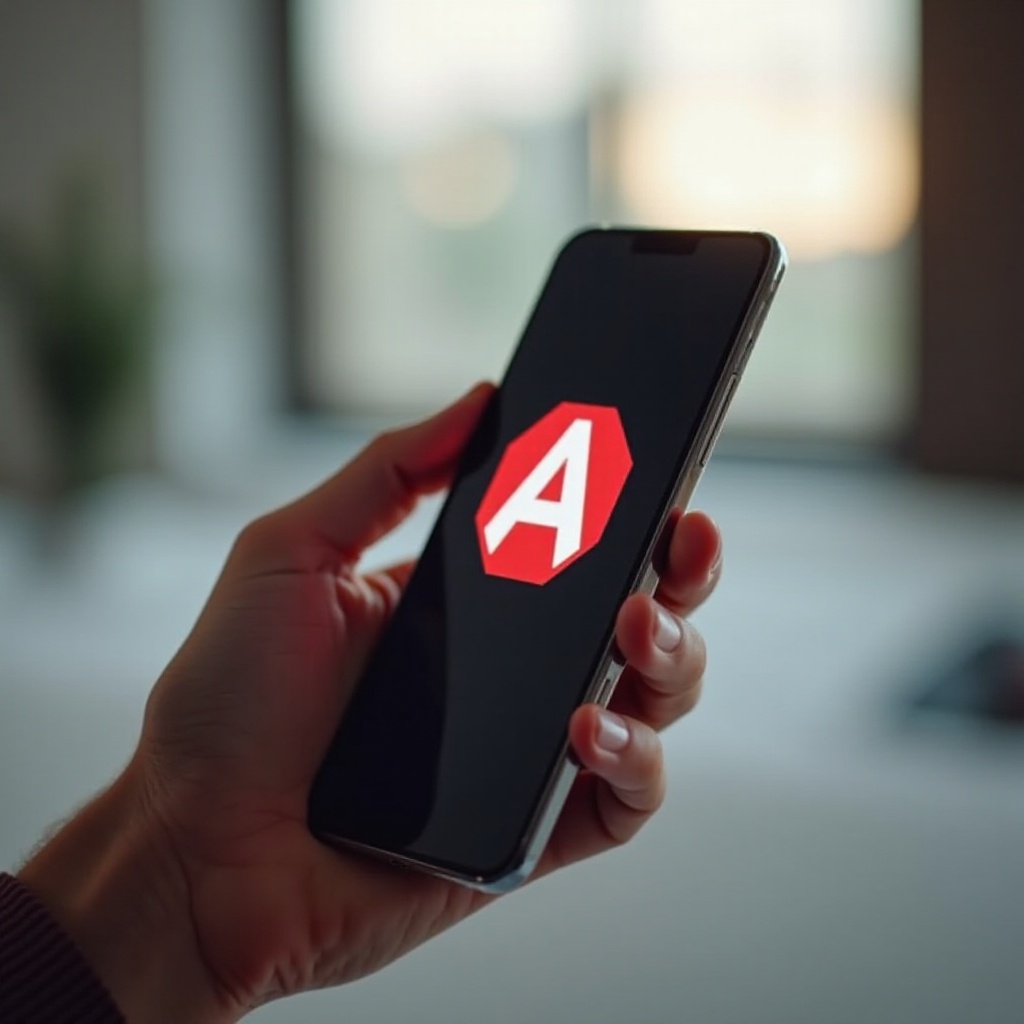
Adblock Plusin ymmärtäminen
Adblock Plus on suosittu, ilmainen sovellus, joka estää mainoksia verkkosivuilla. Käyttäjät ympäri maailmaa asentavat Adblock Plusin parantaakseen selauskokemustaan poistamalla häiritseviä mainoksia, nopeuttamalla sivujen latausaikoja ja parantamalla yksityisyyttä estämällä seurantaskriptejä.
Adblock Plus käyttää suodattimia sisällön estämiseen. Yleisimmin käytettyihin suodattimiin kuuluu EasyList, ja käyttäjät voivat muokata näitä suodattimia omien mieltymystensä mukaan. Työkalu on avoimen lähdekoodin, mikä tarkoittaa, että yhteisö osallistuu päivityksiin varmistaen, että se pysyy tehokkaana uusia mainostyyppejä vastaan.
Lisäksi Adblock Plus tarjoaa ominaisuuden nimeltä ’Hyväksyttävät mainokset’, joka sallii tiettyjen ei-häiritsevien mainosten näkymisen oletuksena, edistäen terveellisempää verkkosysteemiä. Käyttäjät voivat valita tämän ominaisuuden poistamisen käytöstä, mikä antaa heille täyden hallinnan mainosten estämisasetuksistaan.
Adblock Plusin yhteensopivuus mobiililaitteiden kanssa
Adblock Plus on yhteensopiva sekä Android- että iOS-laitteiden kanssa. Tämä varmistaa, että riippumatta siitä, käytätkö älypuhelinta tai tablettia, voit nauttia mainoksettomasta kokemuksesta. Asennusprosessi ja toiminnallisuus voivat kuitenkin poiketa hieman näiden kahden käyttöjärjestelmän välillä, ja jotkin ominaisuudet, jotka ovat saatavilla työpöytäversiossa, eivät välttämättä ole vielä saatavilla mobiiliversioissa.
Android-laitteet
Android-laitteille Adblock Plus on saatavilla sovelluksena Google Play -kaupasta. Asennus on suoraviivainen, ja se hyödyntää selaimen API:a mainosten estämiseksi tehokkaasti. Lisäksi se voi toimia välityspalvelimena laitteellasi, suodattaen liikennettä eri sovelluksista.
iOS-laitteet
iOS-laitteilla Adblock Plusia voidaan käyttää Safari-selaimen mainosten estolaajennuksena. Sovelluksen asentamisen jälkeen käyttäjien on otettava se käyttöön Asetukset-sovelluksessa Safarin sisältöesteiden osiossa. Vaikka se ei tarjoa täydellistä välityspalvelin-tilaa kuten Androidilla, se vähentää merkittävästi mainoksia selaamisessa Safarin kautta.
Näiden yhteensopivuuden vivahteiden ymmärtäminen on keskeistä asennettaessa Adblock Plusia älypuhelimeesi. Nyt tutustutaan vaiheittain tapahtuvaan asennusohjeeseen.
Vaiheittainen opas Adblock Plusin asentamiseen älypuhelimeesi
Adblock Plusin asentaminen Androidille
- Käy Google Play -kaupassa: Avaa Google Play -kauppa Android-laitteellasi.
- Etsi Adblock Plus: Kirjoita hakupalkkiin ’Adblock Plus’.
- Lataa ja asenna: Valitse sovellus ja napauta ’Asenna’.
- Mukauta asetukset: Avaa sovellus, ja sinua saatetaan kehottaa sallimaan tietyt oikeudet. Noudata näytön ohjeita.
- Verkon määritys: Parhaan toiminnallisuuden vuoksi sinua saatetaan pyytää määrittämään välityspalvelin laitteesi verkkoasetuksissa. Noudata sovelluksessa annettuja ohjeita laitteen mukaan.
- Aktivointi: Kun määritys on valmis, sovellus alkaa estää mainoksia selaimessasi ja muissa sovelluksissa.
Adblock Plusin asentaminen iOS:lle
- Käy App Storessa: Avaa App Store iOS-laitteellasi.
- Etsi Adblock Plus: Kirjoita hakupalkkiin ’Adblock Plus’ ja etsi virallinen sovellus.
- Lataa ja asenna: Napauta ’Hae’-painiketta ladataksesi ja asentaaksesi sovelluksen.
- Ota sisältöestot käyttöön: Mene Asetukset > Safari > Sisältöeston asetukset ja kytke Adblock Plus päälle.
- Mukauta mieltymyksiä: Avaa Adblock Plus -sovellus ja mukauta mainosten estamismääritykset tarpeidesi mukaisesti.
Täten vaiheet suoritettuaan Adblock Plus on konfiguroitu parantamaan mobiiliselailukokemustasi. Seuraavaksi tarkastelemme, miten Adblock Plus -asetukset jaetaan ja synkronoidaan laitteiden välillä.

Adblock Plus -asetusten jakaminen ja synkronointi
Adblock Plus -asetusten jakaminen eri laitteiden välillä voi varmistaa yhdenmukaisen mainosten estämiskokemuksen. Vaikka Adblock Plus ei tue natiivisesti asetusten suoraa synkronointia laitteiden välillä, voit manuaalisesti toistaa asetukset ylläpitoon liittymiä käyttämällä.
- Mukautetut suodattimet: Jos olet määrittänyt mukautettuja suodattimia tai sallinut tiettyjä verkkosivustoja, voit viedä nämä asetukset yhdeltä laitteelta ja tuoda ne toiselle laitteelle.
- Avaa Adblock Plus ensisijaisella laitteellasi.
- Siirry asetusvalikkoon ja valitse vienti suodattimille.
- Tallenna vientitiedosto ja siirrä se toiselle laitteelle.
-
Tuo tiedosto Adblock Plus -asetuksissa toisella laitteella.
-
Suodatinlistojen tilaukset: Varmista, että molemmat laitteet ovat tilanneet samat suodatinlistat. Siirry asetuksiin ja tarkista tilaukset.
- Kopioi haluamasi suodatinlistan URL-osoite.
-
Liitä URL-osoite Adblock Plus -suodatinlistan tilausten asetuksiin kohdelaitteessa.
-
Tilin synkronointi: Jos käytät Adblock Plus -tilitoimintoja, kirjautuminen samalle tilille useilla laitteilla voi joskus auttaa asetusten synkronoinnissa, vaikka tämä on rajallista ja vaihtelee alustasta riippuen.
Näiden asetusten synkronointi tehostaa mainosten estämiskokemusta kaikilla laitteilla. Nyt tarkastelemme yleisiä ongelmia, joita käyttäjät saattavat kohdata, sekä niiden ratkaisemista.
Yleisten ongelmien vianmääritys
Asennusongelmat
Jos kohtaat ongelmia asennuksen aikana:
– Käynnistä laite uudelleen: Yksinkertainen uudelleenkäynnistys voi ratkaista asennusongelmat.
– Tarkista käyttöoikeudet: Varmista, että olet antanut kaikki tarvittavat käyttöoikeudet, jotta sovellus voi toimia kunnolla.
Mainosten estäminen ei toimi
- Päivitä suodattimet: Varmista, että suodatinlistasi ovat ajan tasalla.
- Tarkista sovelluksen asetukset: Varmista, että Adblock Plus on aktiivinen ja asetukset ovat oikein määritetyt.
Suorituskykyongelmat
- Järjestelmäresurssit: Sulje tarpeettomat sovellukset vapauttaaksesi resursseja.
- Asenna uudelleen: Jos sovellus ei vastaa, yritä poistaa ja asentaa se uudelleen.
Näiden vianmääritysvaiheiden tulisi auttaa ratkaisemaan yleiset ongelmat. Pysyvien ongelmien kohdalla Adblock Plus -tukifoorumi tarjoaa lisäratkaisuja.
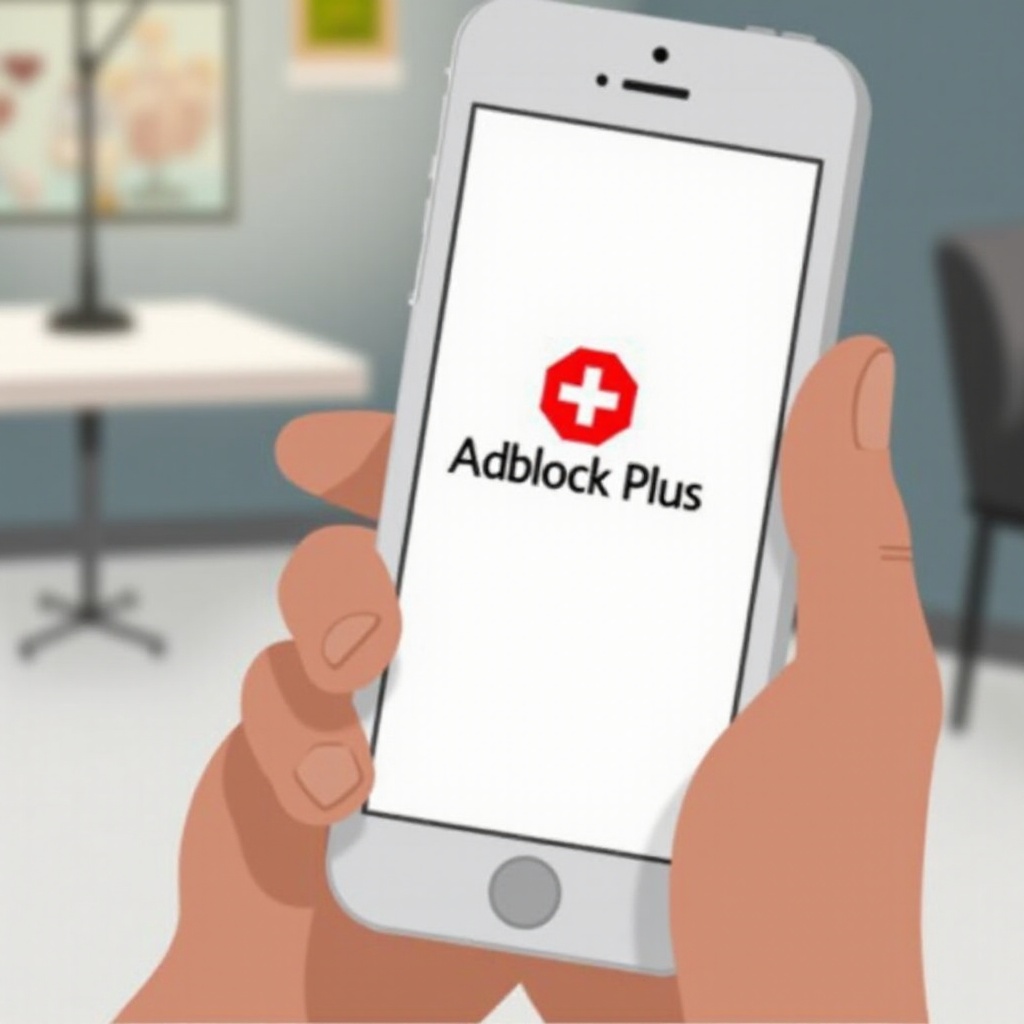
Päätelmä
Adblock Plus tarjoaa sujuvan tavan parantaa selauskokemustasi kaikilla laitteilla estämällä ei-toivotut mainokset. Asennusprosessien, yhteensopivuusongelmien sekä asetusten jakamisen ymmärtäminen varmistaa, että voit hyödyntää Adblock Plusin kaikkia etuja sekä työpöydällä että älypuhelimessa.
Usein kysytyt kysymykset
Voinko käyttää samaa Adblock Plus -tiliä useilla laitteilla?
Kyllä, voit käyttää samaa Adblock Plus -tiliä useilla laitteilla, mikä voi auttaa asetusten ja tilausten synkronoinnissa.
Vaikuttaako Adblock Plus älypuhelimeni suorituskykyyn?
Adblock Plus on suunniteltu kevyeksi. Kuitenkin sen ajaminen useiden sovellusten rinnalla saattaa vaikuttaa suorituskykyyn vähäisesti. Sulkeminen voi auttaa.
Onko mobiililaitteille olemassa vaihtoehtoja Adblock Plusille?
Kyllä, vaihtoehtoja, kuten uBlock Origin, Firefox Focus ja AdGuard, tarjoavat samanlaisia mainostenesto-ominaisuuksia ja niitä voidaan harkita mieltymystesi mukaan.